Operation Manual
Table Of Contents
- 1. Übersicht
- 2. Installieren von Button Manager
- 3. Scannen mit Hilfe der Buttons
- 4. Konfigurieren der Buttons
- 4.1 Starten des Dialogfensters „Button Properties“ (Button-Eigenschaften)
- 4.2 Das Register „Basic“ (Allgemein)
- 4.3 Das Register „Image Adjustment“ (Bildeinstellung)
- 4.4 Das Register „Color Dropout“ (Farbunterdrückung)
- 4.5 Das Register „Image Processing“ (Bildverarbeitung)
- 4.6 Einrichtung von Button Manager zum Senden von Bildern zu einem bestimmten Drucker
- 4.7 Button Manager zum Hochladen von Bildern an ein angegebenes E-Mail-Programm einrichten
- 4.8 Einrichtung von Button Manager zum Hochladen von Bildern auf einen FTP-Server
- 4.9 Einrichtung von Button Manager zum Hochladen von Bildern auf den Microsoft SharePoint-Server / Office 365
- 4.10 Einrichtung von Button Manager zum Hochladen von Bildern auf Google Drive
- 4.11 Button Manager zum Hochladen von Bildern an Evernote einrichten
- 4.12 Button Manager zum Hochladen von Bildern an Dropbox einrichten
- 4.13 Button Manager zum Hochladen von Bildern an OneDrive einrichten
- 4.14 Button Manager zum Hochladen von Bildern an Facebook einrichten
- 4.15 Einrichten des Button Managers zum Hochladen Ihrer Bilder an einen freigegebenen Ordner
- 4.16 Mögliche Fehlerzustände
- 4.17 Hinzufügen einer neuen Zielanwendung
- 4.18 Arbeiten mit Profilen
- 4.19 Verwenden des Menüs „Options“ (Optionen)
- 4.20 Entfernen des Symbols des Button Managers aus der Taskleiste
- 5. Betriebsweise
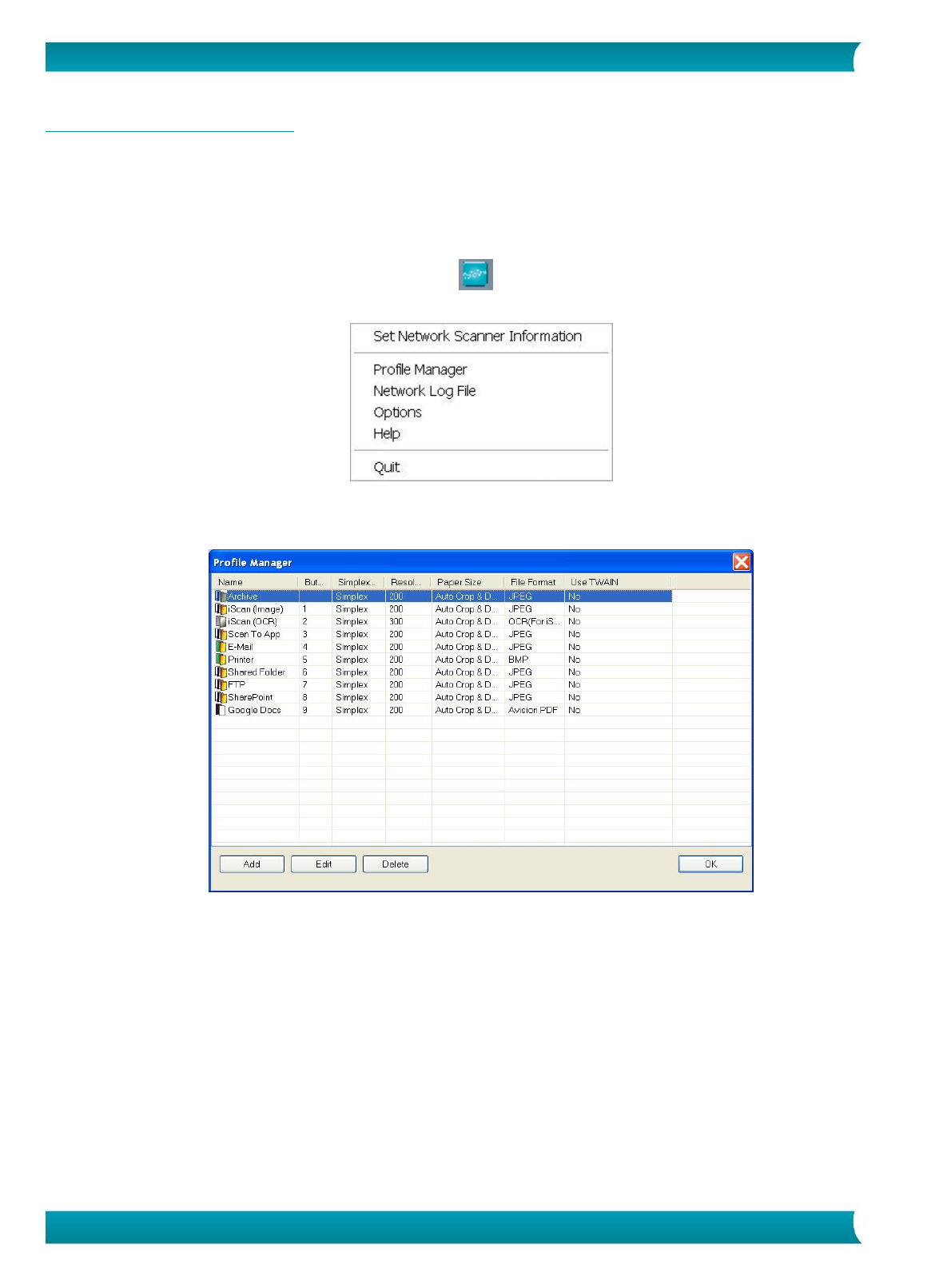
44
Anleitung für Benutzer – IRIScan Executive 4
4.18 Arbeiten mit Profilen
Button Manager verfügt über 9 voreingestellte Profile für unterschiedliche Anwendungen. Je nach
Anwendungsbedarf können Sie neue Profile hinzufügen. Ein Profil dient zum schnellen Laden von
bestimmten Einstellungen, die Sie für bestimmte Dokumente benötigen.
So fügen Sie ein neues Profil hinzu:
1. Klicken Sie das Symbol des Button Managers ( ) unten rechts in der Taskleiste mit der rechten
Maustaste an. Es blendet sich folgendes Menü ein.
2. Wählen Sie „Profile Manager“ (Profil-Manager), um das folgende Dialogfenster Profile Manager
(Profil-Manager) anzuzeigen.
3. Wählen Sie eines der 9 voreingestellten Profile und klicken Sie auf Add (Hinzufügen). Ein neues
Profil wird erstellt und in der Liste angezeigt.
4. Sie können den Button umbenennen, indem Sie einen neuen Namen in das Feld „Name“ eintragen.
5. Sie können Ihre Einstellungen ändern, indem Sie Edit (Bearbeiten) anklicken, um das Dialogfenster
Button Properties (Button-Eigenschaften) für erweiterte Einstellungen öffnen. Oder Sie können
auch auf Delete (Löschen) klicken, um das aktuelle Profil zu löschen.
6. Klicken Sie auf OK, um die Einstellungen zu speichern und dieses Dialogfenster zu schließen.










